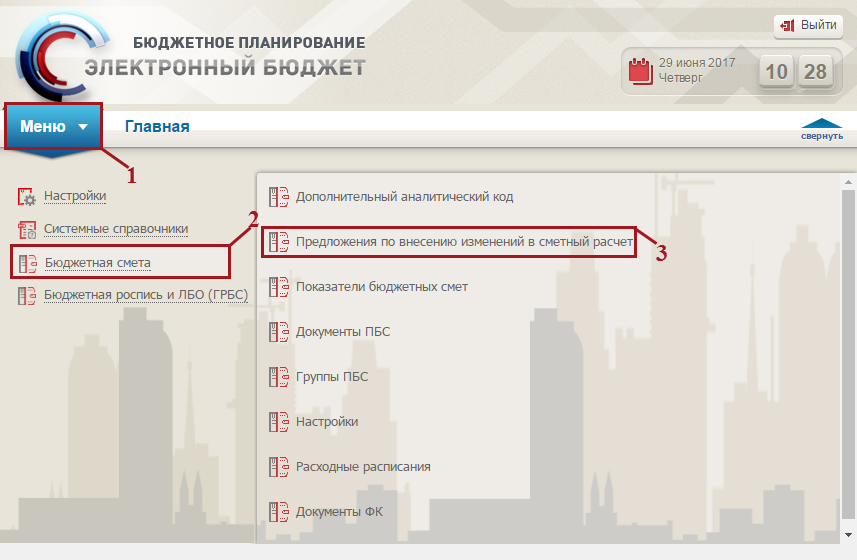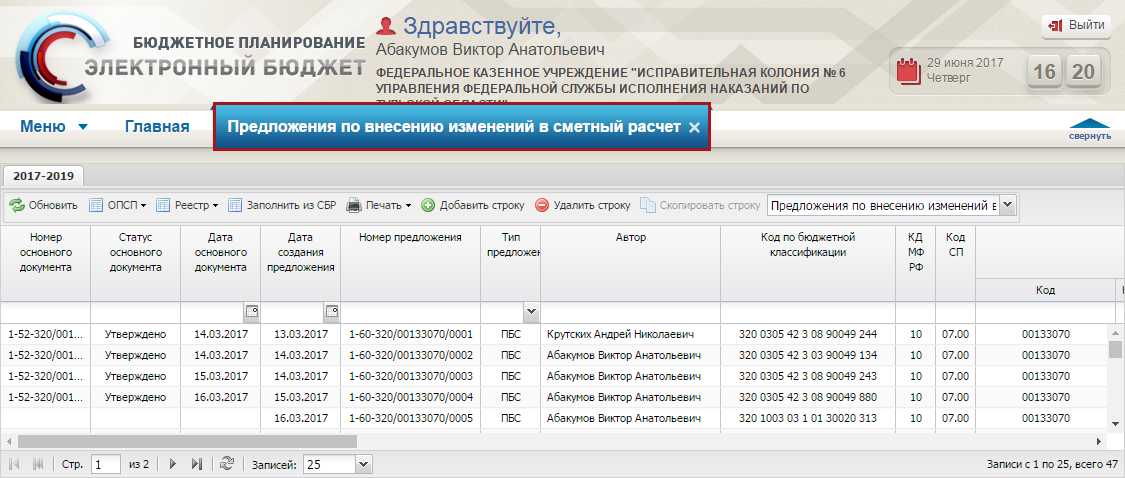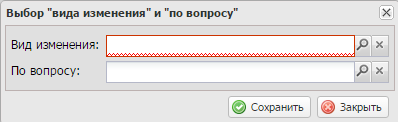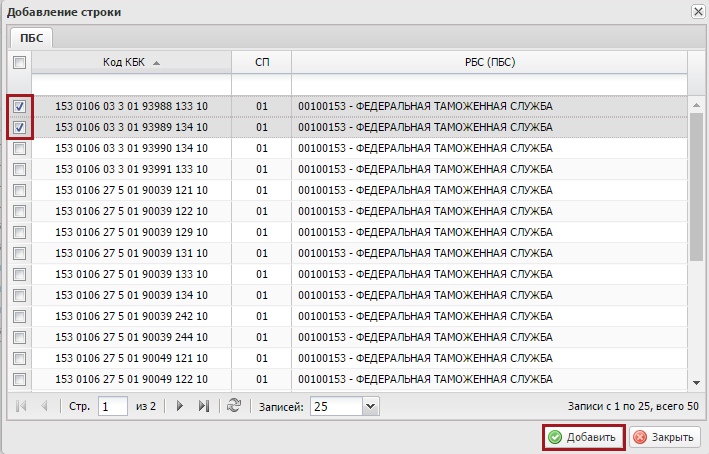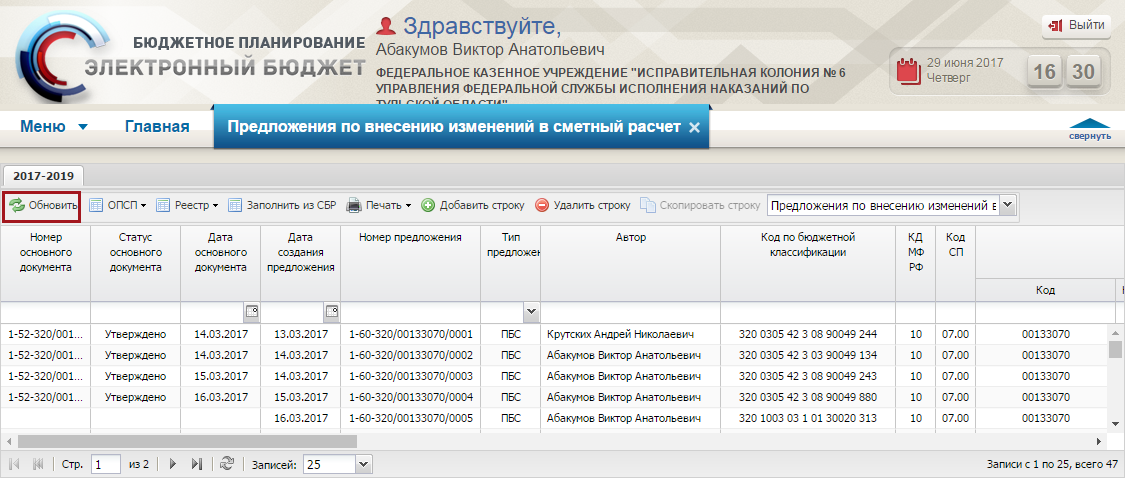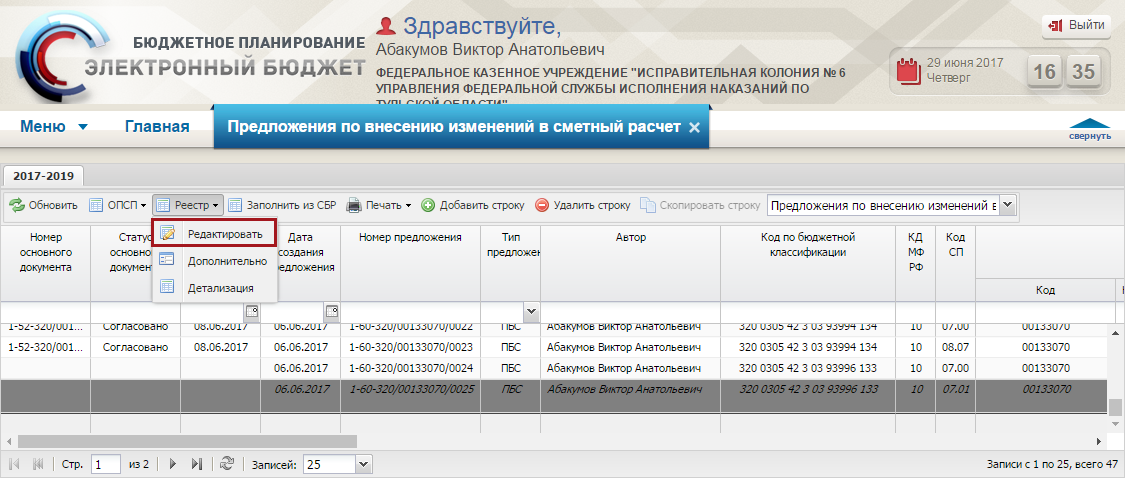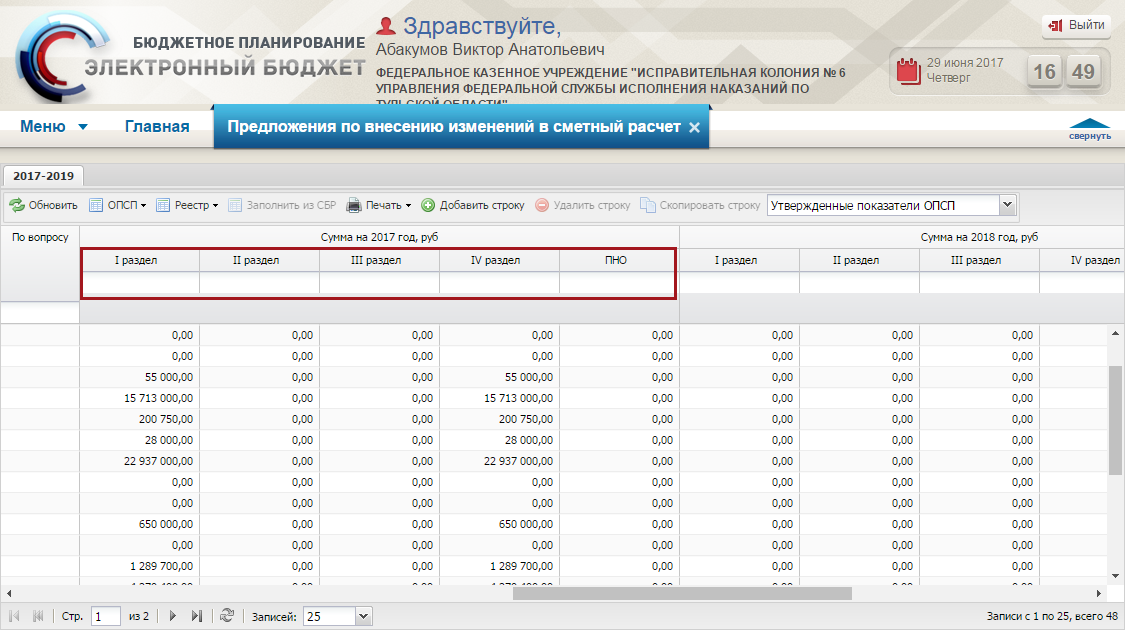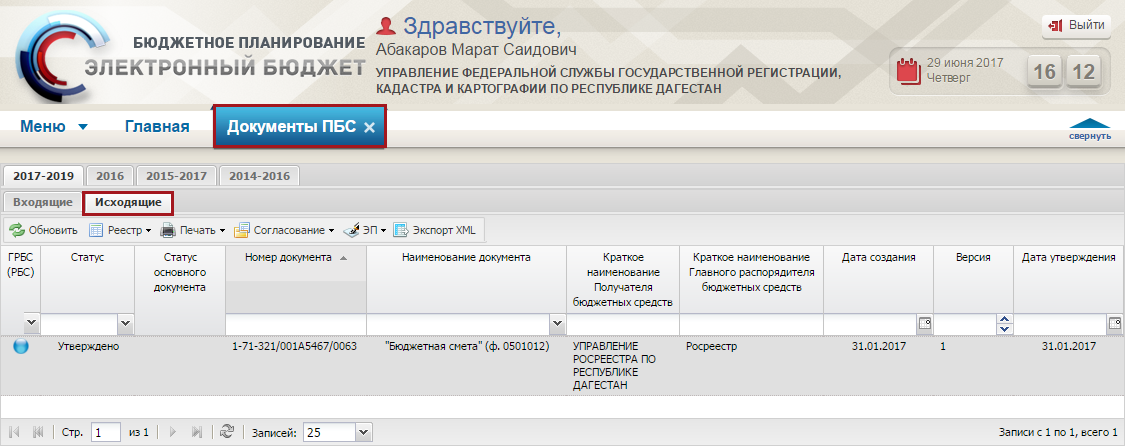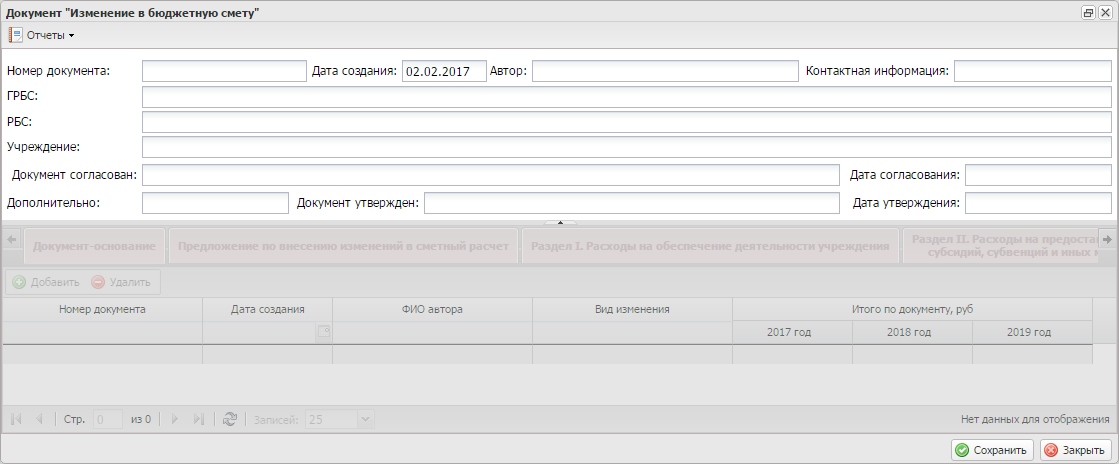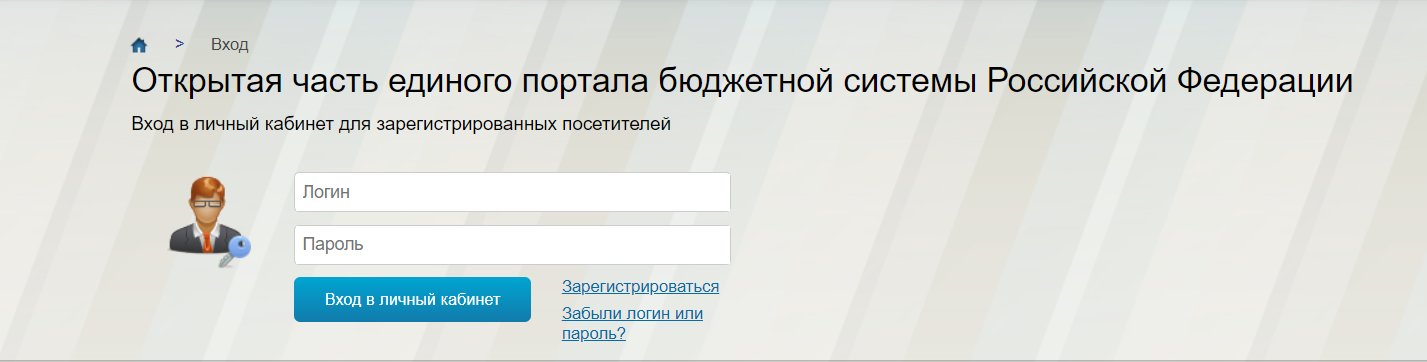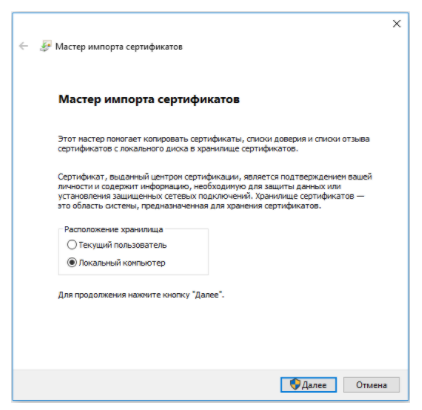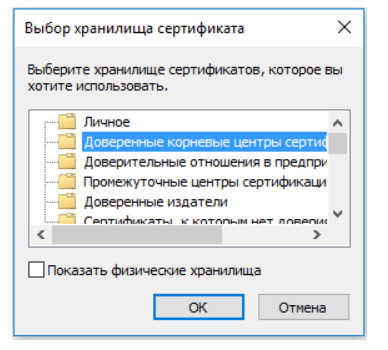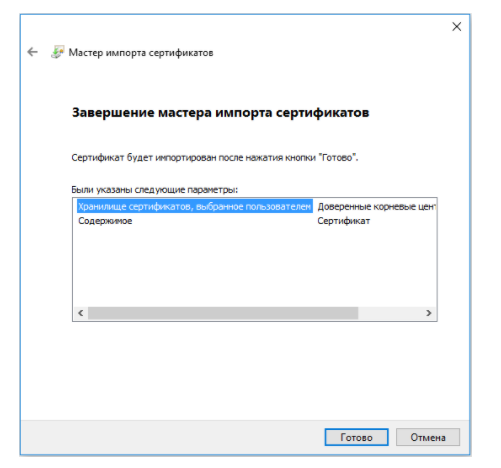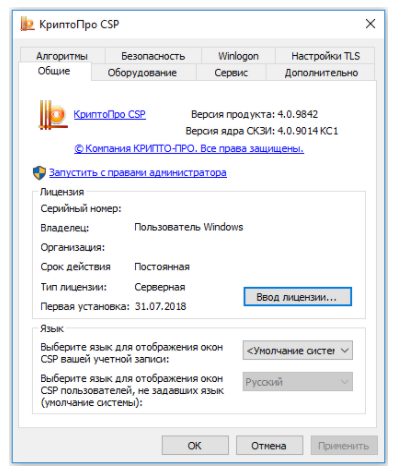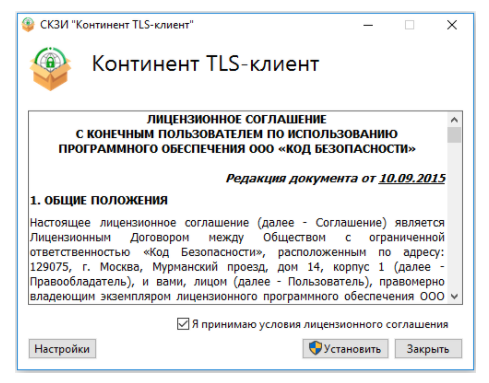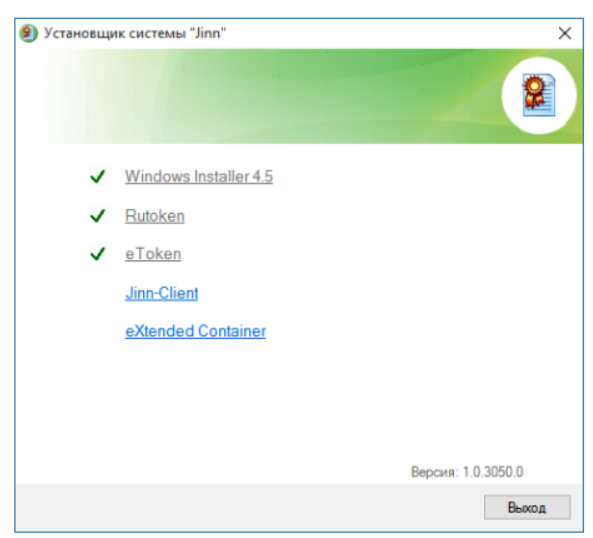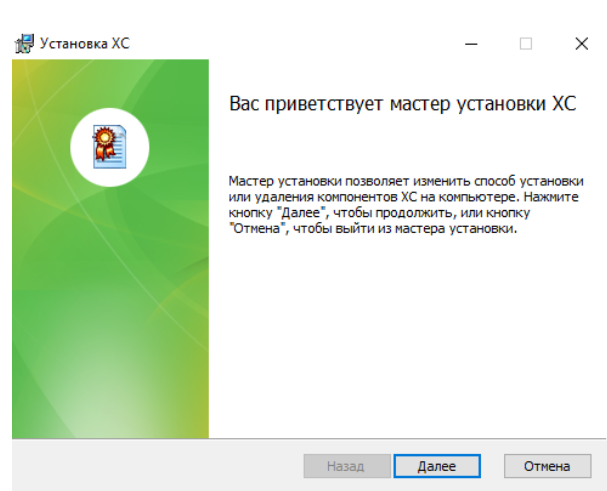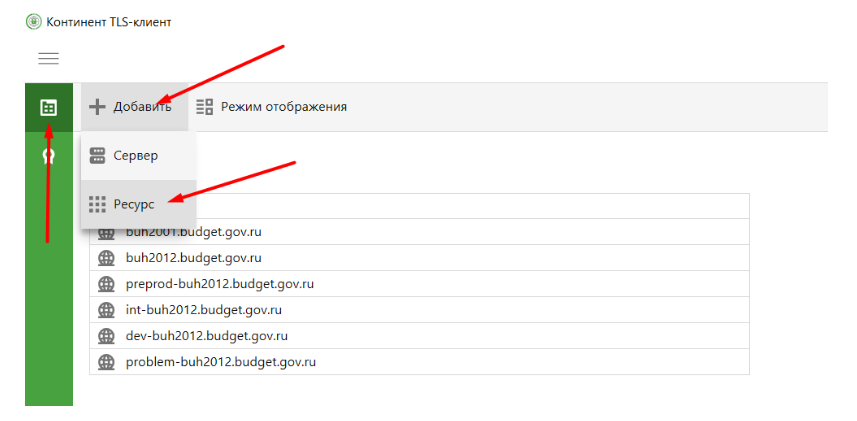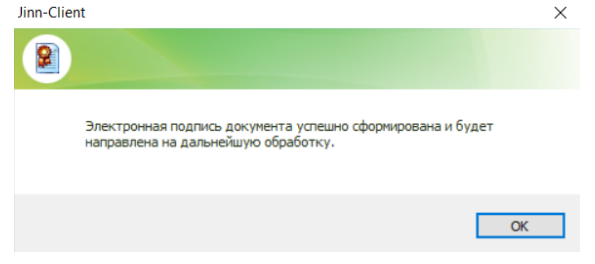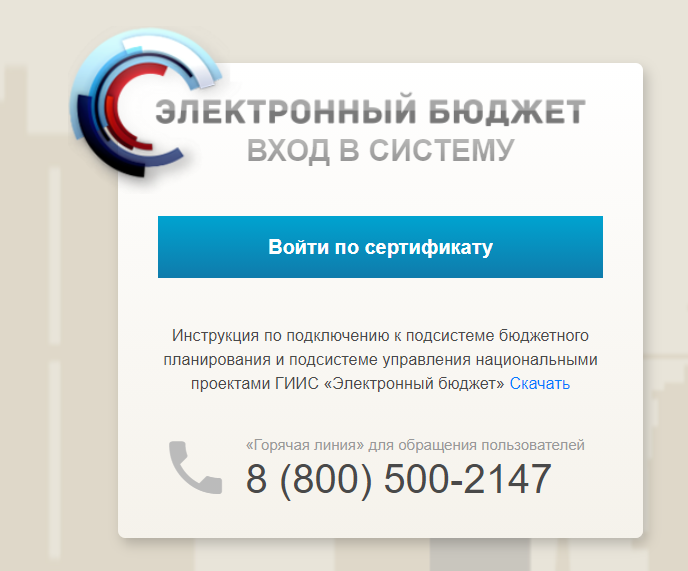что такое код сп бюджетное планирование
Ведение смет в ГИИС «Электронный бюджет»
Автор: Наталия Субботина, методист отдела внедрения компании «ГЭНДАЛЬФ»
Материалы газеты «Прогрессивный бухгалтер», бюджетный выпуск
Нормами Приказа Минфина РФ от 20.11.2007 №112н «Об общих требованиях к порядку составления, утверждения и ведения бюджетных смет казенных учреждений» установлено, что формирование и ведение сметы учреждениями должно осуществляться с использованием ГИИС «Электронный бюджет».
Нормативное обоснование
Данное требование было введено Приказом Минфина РФ от 30.09.2016 № 168н, вступило в силу 13 ноября 2016 г. и должно применяться при составлении, утверждении и ведении смет:
с 2017 г. – государственными казенными учреждениями федерального подчинения;
с 2018 г. – государственными (муниципальными) казенными учреждениями, находящимися в ведении субъектов РФ и органов местного самоуправления, то есть всеми без исключения областными и муниципальными учреждениями.
За нарушение установленного порядка составления, утверждения и ведения бюджетных смет предусмотрена административная ответственность. Согласно ст. 15.15.7. КоАП РФ на должностных лиц, допустивших нарушение, накладывается административный штраф. Размер штрафа составляет от 10 000 до 30 000 руб.
Составление смет
Процесс составления, утверждения и ведения смет осуществляется в подсистеме Бюджетное планирование ГИИС «Электронный бюджет» с применением специального модуля «Формирование и ведение бюджетных смет».
Для доступа к подсистеме на странице Единого портала бюджетной системы (http://budget.gov.ru/lk) необходимо нажать на кнопку «Переход к подсистеме «Бюджетное планирование». Для начала работы в подсистеме бюджетного планирования областным и муниципальным учреждениям необходимо оформить в органах Федерального казначейства сертификаты электронной подписи.
Меню подсистемы «Бюджетное планирование» включает разделы «Настройки», «Системные справочники», «Бюджетная смета» и «Бюджетная роспись и ЛБО (ГРБС)». В разделе «Бюджетная смета» представлены подразделы: «Дополнительный аналитический код», «Предложения по внесению изменений в сметный расчет», «Показатели бюджетных смет», «Документы ПБС», «Группы ПБС», «Настройки», «Расходные расписания», «Документы ФК».
После формирования Показателей бюджетных смет в разрезе кодов бюджетной классификации важным этапом является заполнение и согласование обоснований (расчетов) плановых сметных показателей (далее ОПСП). ОПСП заполняются в разрезе кодов Классификации операций сектора государственного управления (далее КОСГУ). А также в разрезе дополнительных аналитик, в случае если главным распорядителем предусмотрена детализация показателей КОСГУ и выполнена соответствующая настройка.
Заполнение и редактирование форм ОПСП осуществляется согласно руководствам пользователя по заполнению форм ОПСП представленных на сайте Минфина РФ разделе «Информационные системы Министерства финансов Российской Федерации/Программный комплекс «Бюджетное планирование», в подразделе «Информация по заполнению форм обоснований бюджетных ассигнований».
Заполненные показатели подлежат дальнейшему согласованию и утверждению, непосредственно в подсистеме лицами, которым в подсистеме назначены соответствующие роли.
Подсистемой предусмотрена загрузка документа «Отчет о состоянии лицевого счета ПБС». На основании загруженных данных сформируются показатели принятых бюджетных обязательств и кассового исполнения.
В подсистеме доступно формирование печатных форм сметного расчета и бюджетной сметы. В результате на рабочую станцию пользователя загружаются печатные формы отчетов в виде файлов с расширением *.xls. Печатная форма сметы содержит информацию об утвержденных строках КБК актуальных на дату формирования.
На официальном сайте Минфина РФ размещено руководство пользователя по применению подсистемы «Бюджетное планирование».
Внесение изменений в бюджетные сметы
Федеральным казенным учреждениям необходимо обратить внимание, что в случае внесения изменений в течение финансового года в утвержденные показатели сметы, например, при изменении сумм доведенных бюджетных назначений, необходимо соответствующую информацию разместить в ГИИС «Электронный бюджет».
У учреждения есть 10 дней на внесение изменений. При пропуске установленных сроков грозит административная ответственность, предусмотренная статьей 15.15.7. КоАП РФ.
Рассмотрим последовательность действий по формированию и утверждению изменений к бюджетной смете в подсистеме «Бюджетное планирование».
Начать внесение данных необходимо с формирования реестра «Предложение по внесению изменений в сметный расчет» ПБС, расположенном в одноименном подразделе раздела «Бюджетная смета».
Разделы, подразделы меню подсистемы Бюджетное планирование
Форма подраздела «Предложения по внесению изменений в сметный расчет»
Для формирования реестра нажимаем на кнопку «Добавить строку». Далее в открывшемся окне «Выбор вида изменения и по вопросу» заполняем поля «Вид изменения» и «По вопросу» выбором значения из справочника. Для сохранения данных нажимаем на кнопку «Сохранить».
Важно: поле «Вид изменения» обязательно для заполнения.
Окно «Выбор вида изменения и по вопросу»
В открывшемся окне «Добавление строки» выбираем требуемые строки, ставим галочки и нажимаем на кнопку «Добавить». В случае если в окне не отображается строка с нужным КБК, переходим в подраздел «Показатели бюджетных смет» и добавить КБК.
Окно добавления строк
В результате в реестр «Предложения по внесению изменений в сметный расчет» добавятся новые строки со статусом «Пусто». Для обновления данных реестра «Предложения по внесению изменений в сметный расчет» нажимаем кнопку «Обновить».
В добавленной строке графы «Номер основного документа» и «Статус основного документа» заполнятся после того, как предложение по внесению изменений в сметный расчет войдет в состав документа «Изменение показателей бюджетной сметы» (ф.0501013).
Дальнейшая работа зависит от типа вносимых изменений.
Что не требует изменения документа «Бюджетная роспись» (ф.0501060)
Во-первых, изменения в формах ОПСП.
Необходимо внести изменения в ОПСП, сформированные при составлении сметы, далее сформировать сам документ «Изменение показателей бюджетной сметы» (ф.0501013)
провести его внутреннее согласование и внешнее согласование.
Для внесения изменений в форму ОПСП выделяем соответствующую строку, нажимаем на кнопку «Реестр» и выбираем пункт «Редактировать».
В результате для редактирования откроется форма ОПСП.
В зависимости от переключения режимов в шапке реестра будут отображаться разные суммы по столбцам:
в режиме «Предложения по внесению изменений в ОПСП» – отобразится сумма изменения;
в режиме «Утвержденные показатели ОПСП» – текущая сумма по утвержденной строке КБК в реестре «Показатели бюджетных смет»;
в режиме «Итого с учетом изменений ОПСП» – будущая сумма с учетом изменений.
Формирование документа «Изменение показателей бюджетной сметы» (ф.0501013) осуществляется в реестре «Документы ПБС» во вкладке «Исходящие».
Подраздел «Документы ПБС»
Для формирования изменения в бюджетную смету необходимо нажать на кнопку «Реестр» и выбрать пункт «Сформировать документ». В результате откроется окно «Документ «Изменение в бюджетную смету», которое содержит вкладки:
«Предложение по внесению изменений в сметный расчет»;
«Раздел I. Расходы на обеспечение деятельности учреждения»;
«Раздел II. Расходы на предоставление бюджетных инвестиций, субсидий, субвенций и иных межбюджетных трансфертов»;
«Раздел III. Иные расходы»;
«Раздел IV. Итого по смете»;
Окно «Документ «Изменение в бюджетную смету
Необходимо заполнить вкладки документа и сохранить изменения.
Согласование документа выполняется в порядке, аналогичном порядку согласования бюджетной сметы.
Во-вторых, при получении дополнительных лимитов бюджетных обязательств.
Необходимо выполнить создание новой версии строки КБК в реестре «Показатели бюджетных смет», далее произвести в порядке, аналогичном для создания сметы загрузку документа «Расходное расписание» ПБС и заполнить формы ОПСП.
Когда не надо вносить изменения в документ «Бюджетная роспись»
Внесение данных также начинается с формирования реестра «Предложение по внесению изменений в сметный расчет» ПБС.
Далее необходимо сформировать и утвердить документы:
«Справка об изменении БР и ЛБО» (ф. 0501153) РБС;
«Решение об изменении БР и ЛБО» (ф. 0501154) РБС.
Выполнить загрузку документа «Расходное расписание» ПБС и сформировать документ «Изменение показателей бюджетной сметы» (ф.0501013).
В подсистеме доступно формирование печатной формы документа «Изменение бюджетной сметы» (ф.0501013).
Заполняем и публикуем расходное расписание
Участники бюджетного процесса используют расходное расписание для учета лимитов бюджетных обязательств. Что представляет собой расходное расписание в электронном бюджете и как загружать данный документ в подсистему бюджетного планирования, расскажем в статье.
Что такое расходное расписание
Расходное расписание — это документальное распоряжение уполномоченного финансирующего органа (главного распорядителя, распорядителя бюджетных средств) о доведении лимитов бюджетных обязательств до подведомственной организации. РР имеет унифицированную форму № 0531722, которая утверждена приказом Минфина РФ № 104н от 30.09.2008. Порядок формирования и заполнения расписания также отражен в нормативно правовом акте.
ГРБС перераспределяют лимиты бюджетных обязательств между несколькими РБС, создавая расходные расписания. Это главный документ, который отражает информацию о доведенных до учреждения лимитах БО.
После того как главный распорядитель сформировал РР, он направляет их в территориальный орган ФК. ТОФК, в свою очередь, проверяет правильность заполнения документа в соответствии с требованиями приказа № 104н, затем передает РР распорядителям БС и, в некоторых случаях, организациям-получателям бюджетных средств. РБС направляют РР подведомственным учреждениям, являющимся ПБС. В итоге на лицевых счетах главного распорядителя (распорядителей) и получателей бюджетных средств производится учет лимитов БО.
ГРБС составляют как РР, так и реестр расходных расписаний.
Образец заполнения расходного расписания
Что важно помнить при заполнении
ЛБО, указанные в РР, считаются доведенными до учреждения в момент фактического получения организацией соответствующего документа. Принимать обязательства, то есть заключать контракты по утвержденным и доведенным лимитам заказчик сможет, только если в организации есть подписанная и утвержденная смета (для казенных учреждений) или ПФХД (для бюджетных учреждений). В случае с КУ, на основании полученных РР необходимо составить внутреннюю смету расходов. Утвердить ее необходимо в течение 10 дней после получения РР.
БУ также необходимо составить и подписать ПФХД после доведения до подведомственной организации лимитов БО. А по факту согласования и подписания плана финансово-хозяйственной деятельности заказчик-БУ должен разработать и опубликовать документы планирования — план закупок и план-график.
Если организация-заказчик осуществляет свою деятельность на федеральном уровне, то ей необходимо импортировать в систему «Электронный бюджет» ЛБО, которые ранее были размещены на сайте Минфина. Размещение лимитов БО производится в два этапа:
Как только данные графы совпадут в значении суммы, исполнитель согласовывает и утверждает документ. Далее лимиты загружаются в «Электронный бюджет», после чего заказчик может отправлять утвержденный план закупок на контроль. После того как ПЗ проходит процедуру контроля с положительным результатом, его можно размещать в Единой информационной системе.
Расходное расписание jnpsd 2020, специальные указания 8 отмечаются в унифицированной форме РР в случае отзыва ЛБО на основании п. 11 порядка, установленного ПП РФ № 1551 от 30.12.2016. Согласно указанному регламенту, ТОФК получателя БС создает РР на отзыв ЛБО, учитывая показатели РР на лицевом счете ПБС, и направляет его ГРБС. В самом документе в графе «Специальные указания» пишется «Отзыв ЛБО в соответствии с пунктом ____ Постановления», а в кодовой зоне вносится значение «8.Х». Вместо Х указывается пункт постановления в соответствии с ранее внесенным текстом.
Как загрузить расходное расписание в электронный бюджет
Многие пользователи системы планирования «Электронный бюджет» направляют в службу технической поддержки один и тот же вопрос: не загружается расходное расписание в электронный бюджет, что делать?
Для того чтобы не было проблем с загрузкой РР, нужно строго следовать следующей инструкции:
1. Зайдите в систему с ролью пользователя в раздел «Формирование и ведение БС ПБС (Ввод данных)». Загрузка производится в подразделе «Документы ФК» во вкладке «РР Входящие».
2. Для загрузки ЛБО перейдите во вкладку «РР Входящие» и кликните на кнопку «Импорт».
3. В открывшейся вкладке нажмите на кнопку «Обзор», затем выберите файл для импорта с надлежащим расширением (АРх — для одного файла, zip — для нескольких). Кликните на кнопку «Импортировать». После выполнения данного действия в реестре «Документы ФК» в окне «РР Входящие» добавится новая строчка, в реестре «Показатели бюджетных смет» появятся поля КБК. В результате успешной загрузки РР автоматически появятся значения в графе «Сумма по РР». Если сумма не распределена или распределена не полностью, в расчетах ОПСП высветится красный восклицательный знак.
4. По факту загрузки РР могут появиться две одинаковые строчки КБК с разными курирующими департаментами (КД). Сумма по РР заполнится одинаковой суммой по обеим строкам. Для того чтобы равномерно перераспределить данное значение, необходимо в карточке входящего РР вручную ввести суммарные показатели по КД. Для введения суммы по КД в реестре «Документы ФК» во вкладке «РР Входящие» дважды нажмите левой кнопкой мыши на нужную строку.
5. В появившейся вкладке «РР входящее» перейдите в ЛБО и нажмите «Распределить по КД».
6. Поле «Распределить по КД» доступно только в строчке, имеющей два КД в одном реестре. Разнесите загруженную по РР сумму по разным курирующим департаментам и нажмите «Распределить». В итоге в реестре «Показатели бюджетных смет» перераспределятся суммарные значения.
7. Если показатели не появились в реестре, проверьте строки на следующую дату: выберите значение из календаря в поле «Реестр сформирован на дату».
8. Для того чтобы просмотреть все расходные расписания, по которым сформированы суммы, в реестре «Показатели бюджетных смет» нажмите на нужную строку и откройте боковую вкладку «Сведения».
9. Во вкладке «Сведения» перейдите к полю «Расходные расписания». Отобразятся все доступные РР из реестра «Документы ФК» по позиции «РР Входящие», в которой изменялся суммарный показатель по строке.
10. Для того чтобы удалить расписание, однократно нажмите на позицию левой кнопкой мыши, затем на «Реестр» и выберите параметр «Удалить документ».
В 2009 году закончила бакалавриат экономического факультета ЮФУ по специальности экономическая теория. В 2011 — магистратуру по направлению «Экономическая теория», защитила магистерскую диссертацию.
Подключение к системе «Электронный бюджет»: пошаговая инструкция
ГИИС «Электронный бюджет» — это государственная интегрированная информационная система, созданная Министерством финансов РФ. Заказчики обязаны подключиться к ней, чтобы планировать закупки.
Что такое «Электронный бюджет»
В постановлении правительства №658 от 30.06.2015 указано, что такое «Электронный бюджет» и для чего он нужен: программа разработана с целью увеличения прозрачности и открытости основной деятельности государственных органов и используется в управлении общественными финансами.
При помощи программы планирования ГИИС «Электронный бюджет» повышается качество менеджмента госорганов посредством внедрения информационно-коммуникационных технологий и создания единого информационного пространства в среде управления государственными, муниципальными, общественными финансами.
Концепция разработки создания ГИИС «Электронный бюджет» подтверждена в РП №1275-р от 20.07.2011. Регулирует порядок работы системы постановление правительства №658 от 30.06.2015.
В интернете найти единый портал бюджетной системы Российской Федерации можно по адресу http://budget.gov.ru/.
Система состоит из нескольких подсистем, направленных на осуществление тех или иных операций в финансовой сфере:
В программе обязаны зарегистрироваться и работать следующие пользователи:
Размещение планов-графиков производится при помощи подсистемы «Управление финансами», если заказчиком выступает РФ. Бюджетные заказчики формируют и публикуют планы-графики в ЕИС. Интегрированный «Электронный бюджет» для бюджетных учреждений — это программа, в которой бюджетники дублируют плановую документацию (приказ Минфина №173н от 29.12.2014). Информация о планировании бюджетного заказчика передается в территориальный отдел ФК.
«Электронный бюджет» Минфина и Федерального казначейства
Вот как выполнить вход в личный кабинет на официальном сайте «Электронного бюджета» по ЭЦП — перейти на сайт http://budget.gov.ru/, ввести логин и пароль, подтвердить электронной подписью.
С помощью подсистем Минфина у организаций появляется возможность:
В модуле «Электронный бюджет» Федерального казначейства предусмотрены следующие функции:
Подключение и начало работы
Регламент закреплен в письмах Минфина о подключении пользователей к государственной системе. В первую очередь в организации необходимо выпустить приказ о назначении ответственных за работу в «ЭБ» лиц, определении сотрудников, уполномоченных на подготовку документации, размещаемой в подсистемах. В приказе утверждают обязанности каждого ответственного работника. Под распоряжением ставятся подписи об ознакомлении каждого сотрудника с содержанием внутриорганизационного документа.
Вот пошаговая инструкция, как работать в электронном бюджете пользователям.
Шаг 1. Произвести полную диагностику и подготовку автоматизированных рабочих мест к работе с ГИИС «ЭБ» в соответствии с системными требованиями.
Шаг 2. Подготовить для каждого исполнителя квалифицированные ключи ЭЦП. Новые ключи получают только для тех, кто ранее не работал в ЕИС. Остальные используют ЭЦП, действующие в Единой информационной системе.
Шаг 3. Установить корневой и промежуточный сертификаты в хранилище компьютера.
Шаг 4. Проверить актуальность версии «КриптоПро CSP» (нужна не ниже 4.0).
Шаг 5. Установить ПО Windows Installer, все необходимые драйверы носителя информации сертификата пользователя, программы «Континент TLS VPN Клиент» и Jinn-Client.
Шаг 6. Установить ПО «eXtended Container» для отображения сертификатов, выданных по ГОСТ 2012.
Шаг 7. Оформить и отправить в ТОФК заявку на подключение по специальной унифицированной форме (письмо Минфина №21-03-04/61291 от 20.10.2016). К заявке необходимо приложить приказ о назначении ответственных лиц, файлы сертификатов ЭЦП, подписанное каждым ответственным сотрудником согласие на обработку персональных данных, заявку и доверенность на получение СКЗИ по форме, утвержденной Минфином (письмо №21-03-04/35490 от 17.06.2016).
Шаг 8. Дождаться результатов проверки переданного в ТОФК пакета документов с заявкой на подключение и при необходимости внести исправления и дополнения.
Шаг 9. После успешной проверки установить на рабочем месте СКЗИ, зарегистрировать новых исполнителей в ЕИС, установить новые сертификаты ключей ЭЦП и ввести данные ответственных сотрудников в систему «ЭБ» с одновременным определением ролей каждого исполнителя.
Шаг 10. Подключиться к системе «Электронный бюджет», войти в личный кабинет и начать работу в нем.
Чтобы войти в модуль Минфина «Бюджетное планирование», необходимо осуществить вход в личный кабинет «Электронного бюджета» по сертификату пользователя:
Установите корневой сертификат Минфина на персональный компьютер и войдите по сертификату и электронной подписи.
В 2009 году закончила бакалавриат экономического факультета ЮФУ по специальности экономическая теория. В 2011 — магистратуру по направлению «Экономическая теория», защитила магистерскую диссертацию.
Как подключиться к системе «Электронный бюджет»
ГИС «Электронный бюджет» — это система, которая используется для бюджетного планирования, управления закупками, кадрами, нормативными документами и прочими сферами. Создал и отвечает за ее функционирование Минфин.
| Скачать бланк приказа о назначении ответственных для работы с ГИС Электронный бюджет |
| Скачать образец распоряжения о назначении ответственного сотрудника |
| Скачать бланк доверенности в Word |
| Скачать образец доверенности на ответственного за работу с ЭБ |
| Скачать бланк согласия на обработку персональных данных в Word |
| Скачать образец согласия на обработку персональных данных заявителя |
| Скачать бланк заявки на подключение к ГИС в Word |
| Скачать образец заявки на подключение к Электронному бюджету для бюджетного планирования |
Зачем нужен «Электронный бюджет»
Государственная информационная программа Электронный бюджет разработана Минфином, чтобы добиться эффективного и прозрачного государственного управления (введена РП №1275-р от 20.07.2011). Единый электронный портал предназначен для повышения открытости данных о государственном управлении финансами. Эффективные меры контроля позволяют повысить качество менеджмента госорганов. Правила работы портала закрепляет Постановление Правительства №658 от 30.06.2015. Цель перехода на программирование в ЭБ — увеличение открытости и прозрачности государственной деятельности в части планирования и управления государственными, муниципальными и общественными финансами.
Портал представляет собой несколько взаимосвязанных подсистем, каждая из которых создана для выполнения задач:
Открытого доступа к системе не предусмотрено. Работают в ней только зарегистрированные пользователи, прошедшие специальную процедуру подключения и регистрации.
Следите за изменениями по закупкам с помощью КонсультантПлюс!
Настройте индивидуальный профиль и получайте сообщения о новостях и поправках сразу, как они появляются в системе. А пояснения экспертов и сравнение редакций НПА помогут понять запутанные формулировки и разобраться в новых правилах. Попробуйте бесплатно!
Кто работает на портале
Информацию из системы по контролю за бюджетом получает любой желающий. А вот внесение сведений доступно не для всех, а только для ограниченного круга пользователей, которым оформлен вход по сертификату в Электронный бюджет от Федерального казначейства. Работать в базе портала обязаны:
Каждый раздел портала «Электронный бюджет» используется своей категорией пользователей. Например, раздел «Управление финансами» заполняют учреждения в части планов финансово-хозяйственной деятельности. Сведения о проводимой закупочной деятельности в раздел «Управление закупками» обязаны вносить все категории пользователей. Эта система предусматривает и нормативное регулирование, функция доступна органам власти по уровням.
Как подключиться к системе
«Электронный бюджет» имеет несколько уровней защиты. Чтобы получить доступ к изменению информационных баз данных, требуется подключение и регистрация в системе. Процедура подключения сложная, состоит из нескольких этапов. Исключить путаницу поможет специальный алгоритм. Вот пошаговая инструкция по подключению к «Электронному бюджету» Минфина:
Шаг 1. Назначаем ответственного за технологический процесс.
Ответственное лицо — это работник учреждения. Специалист отвечает за настройку оборудования и сам технологический процесс работы портала на оборудовании организации заказчика.
Назначьте ответственного распоряжением, приказом, письмом или иным документом, удостоверенным руководителем организации. Составьте распоряжение в произвольной форме.
Шаг 2. Оформляем доверенность.
Необходимо наделить ответственного работника полномочиями. Для этого оформляем доверенность по образцу, закрепленному в Приложении №5 Письма Минфина России №21-03-04/19786 от 08.04.2015.
Доверенность выдается на получение специальных средств криптографической защиты информации, обеспечивающих создание защищенного соединения с компонентами информационной системы (СКЗИ), лицензионных ключей и эксплуатационной документации к СКЗИ.
Оформите доверенность на фирменном бланке учреждения. Заверьте подписью руководителя и гербовой печатью организации.
Шаг 3. Получаем сертификаты и ключи.
Для каждого пользователя системы «Электронный бюджет» формируется отдельный сертификат ключа проверки электронной подписи. Процедура позволяет каждому пользователю входить под своим уникальным именем и совершать действия, на которые у пользователя открыт допуск.
Сертификат содержит персональные данные пользователя:
Сертификат формирует специализированный удостоверяющий центр или УДО органа Федерального казначейства.
Шаг 4. Даем согласие на обработку персональных данных.
С каждого будущего пользователя системы запросите письменное разрешение использовать его персональные данные в работе. Форма согласия закреплена в Приложении №3 к Письму №21-03-04/19786.
Шаг 5. Готовим заявку на СКЗИ.
Заявку составляем на фирменном бланке организации. Форма рекомендована в Приложении №4 к Письму №21-03-04/19786. Готовую заявку подпишите у руководителя, заверьте гербовой печатью организации.
В заявке укажите количество лицензионных ключей, выдаваемых для входа в Электронный бюджет казначейства России. Количество ключей должно совпадать с количеством пользователей системы.
Шаг 6. Распределяем полномочия между пользователями.
Определите конкретный перечень полномочий для каждого будущего пользователя системы. Допускаются варианты:
Шаг 7. Собираем пакет документов для территориального отдела Федерального казначейства.
Выполнив первые шесть этапов, необходимо подготовить пакет документов:
Потребуется флешка или иной пустой съемный носитель информации, на который запишется дистрибутив специального ПО и документация к нему.
Пакет документов в ТОФК подает сотрудник, ответственный за подключение пользователей.
Шаг 8. Получаем ПО от Федерального казначейства.
Предоставьте пакет документов в территориальное отделение Федерального казначейства. Работники примут документацию на проверку. Взамен выдадут электронный носитель с программным обеспечением, необходимым для подключения к системе «Электронный бюджет».
В течение трех рабочих дней предоставленная документация проверяется, и в отношении каждого пользователя выносится решение об открытии допуска либо отказе. Уведомление о принятом решении направят на имя ответственного сотрудника за подключение портала.
Шаг 9. Копируем сертификаты ФК.
На официальном сайте Федерального казначейства в разделе «Подключение к системе» сохранен сертификат для работы с ГИС. Скачайте и установите его на рабочий ПК.
Корневые сертификаты удостоверяющего центра копируйте из раздела «Удостоверяющий центр» на сайте ФК.
Установите сертификаты в локальное хранилище компьютера, вызвав контекстное меню в файле сертификата.
Шаг 10. Настраиваем рабочие места.
Получив одобрение от ФК, приступайте к настройке оборудования к подключению. Соблюдайте требования, перечисленные в Приложении №6 к Письму №21-03-04/19786. Это минимальные требования к операционной системе и техническим характеристикам компьютерного оборудования, чтобы подключить Электронный бюджет. Установите на рабочие компьютеры программное обеспечение, полученное от ОФК. Следует обеспечить безопасное соединение на всех рабочих местах, где открыт доступ к ГИС.
Скачайте и установите средства криптозащиты — сборка не ниже 4.0.9944. Загрузите файл установки и выполняйте действия, предложенные мастером установки.
После завершения установки введите необходимые настройки.
Загрузите дистрибутив СКЗИ «Jinn-Clinet» 1.0.3050.0 для доверенной визуализации подписи.
Теперь установите СКЗИ «Континент TLS VPN Клиент» для работы в Личном кабинете Электронного бюджета.
Если планируете работать в браузерах Google Chrome и Mozilla Firefox, установите утилиту Jinn Sign Extension Provider.
Настройте безопасное соединение в браузере и добавьте сайт Электронного бюджета в надежные узлы.
Подготовка завершена. Приступайте к работе с информационной системой.
Как работать в системе
После подготовки рабочего места подайте заявку на подключение
Направьте электронную заявку на подключение к системе «Электронный бюджет». Срок подключения сотрудников составляет три рабочих дня с даты подачи заявки на регистрацию.
Подтверждение подключения направляется на адрес электронной почты, указанный в заявке на регистрацию, и адрес электронной почты руководителя (иного должностного лица, уполномоченного подавать заявки).
После подтверждения необходимо выполнить вход по ЭЦП в личный кабинет на официальном портале «Электронного бюджета». Если возникли проблемы с подключением, проверьте настройки программного обеспечения. Или обратитесь в службу технической поддержки.
А теперь — пошаговая инструкция, как работать в Электронном бюджете Министерства финансов:
Зайдите в рабочий браузер и перейдите на сайт ЭБ.
Выберите необходимую подсистему, к примеру «Бюджетное планирование».
Выполните вход по сертификату.
Определите логин рабочего сертификата и войдите.
Приступайте к работе в главном окне закрытой части системы.